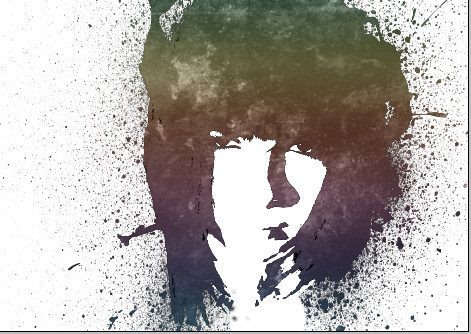编辑推荐:
PS手绘作品
原创PS人像修图小教程
PS曲线调整LOMO风相片
关于PS照片后期调整偏色的问题
运用PHTOSHOP画笔勾画光线轨迹
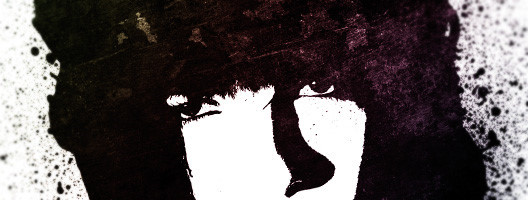
今天我来引导大家用photoshop制做一个色渍风格头像,在此我们将用到一种特别的选取方法。
工具:photoshop cs3
难度:一般
用间:15-30分钟
素材图片:

(笔刷和材质素材这里没有办法提供,网上可以找到类似的。)
首先打开图片素材,在图像>图像大小,宽度改成2000px,注意约束比例。这样做是为了适应我们以后要用到的材质的尺寸。
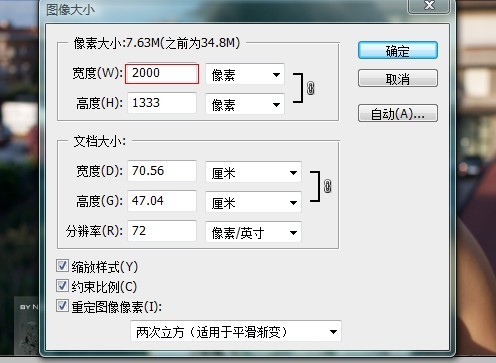
双击背景图层使它成为一个单独图层,利用蒙版去除大部分不需要的地方,注意不要伤及人物的头发。如图(当然您也可以使用套索工具来完成此步,但是蒙版更为快速简便)

点击图层(注意是图层不是蒙版)选择图像>调整>域值,默认的域值色阶太高了,我建议您选择90。这样可以保留更多的细节。此时你应该力所能及的清理一些多余的白色。如下图

这一步我们要分离出黑色,点击图层(不是蒙版),点击:选择>色彩范围,容差值选到最大200,在图层调板上新建一个透明图层命名为black。如下图序号依次进行:1.打开路径选卡,2.建立工作路径,3.容差1.0。
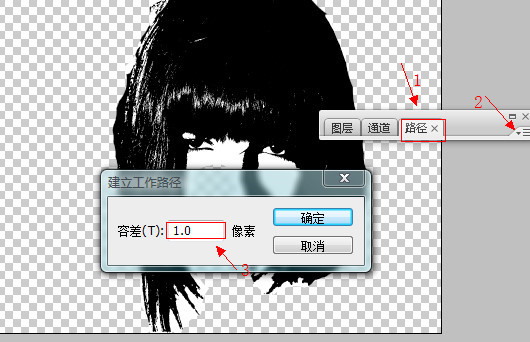
在这一步开始之前请确保您的前景色为黑色。在工作路径上右击鼠标,弹出列表中选择“填充路径”,之后删除“工作路径”。
如下图所示:隐藏“图层0”,是不是看到白色区域己经不见了(下面图是我忘记删工作路径了所以头发处会发白,大家一定删除)。

此时创健一个新的图层,用黑色画笔工具在在美女的头上进行涂抹,如图细节自己把握。之后再建立一个白色图层为放在最底层做为背景,命名为gb.

再次创建一个图层,现在你可以使用喷溅装的笔刷涂抹,这是我做的效果,你可以做的更适合自己风格。

此时我们要把材质粘贴出来,调整大小命名为texture,按下ctrl点击black,再ctrl+shift单击您刚才涂抹过笔刷的图层,做对的话会出现如下选区,
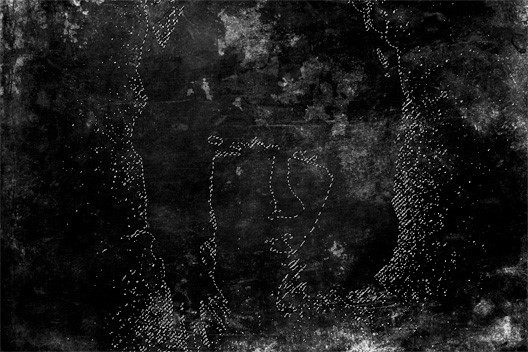
选中texture图层并添加蒙版,结果如图
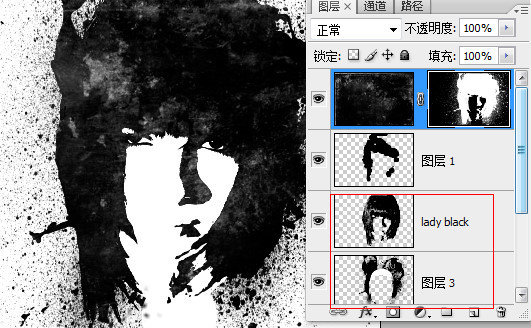
到这一步基本上做完了,新建一个图层在点击“创建新的填充或图层”按钮后弹出列表选择渐变,此时选择你喜欢的渐变色,调整渐变图层的不透明度 。
这是我的最终结果。你的如何!一定很棒!